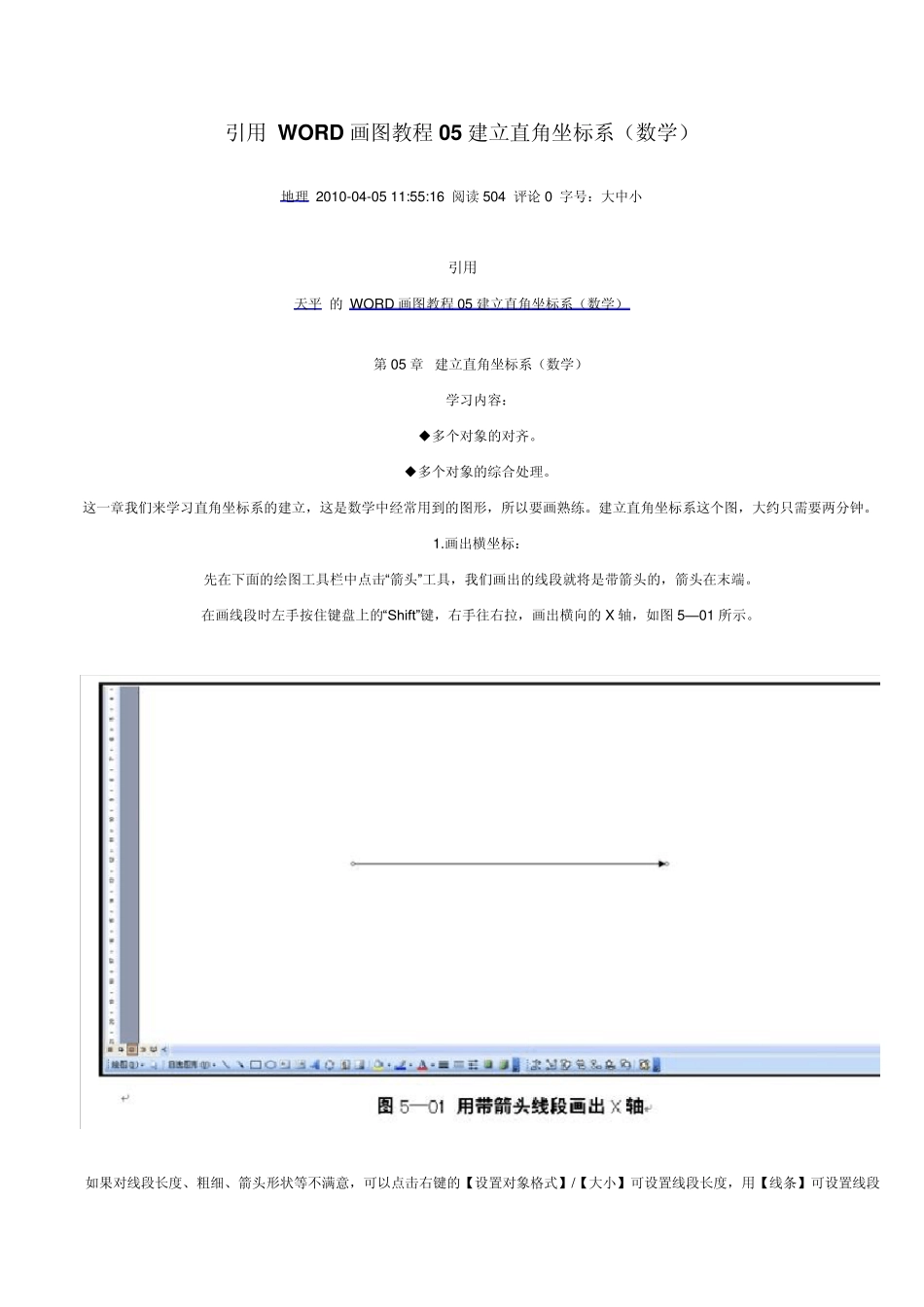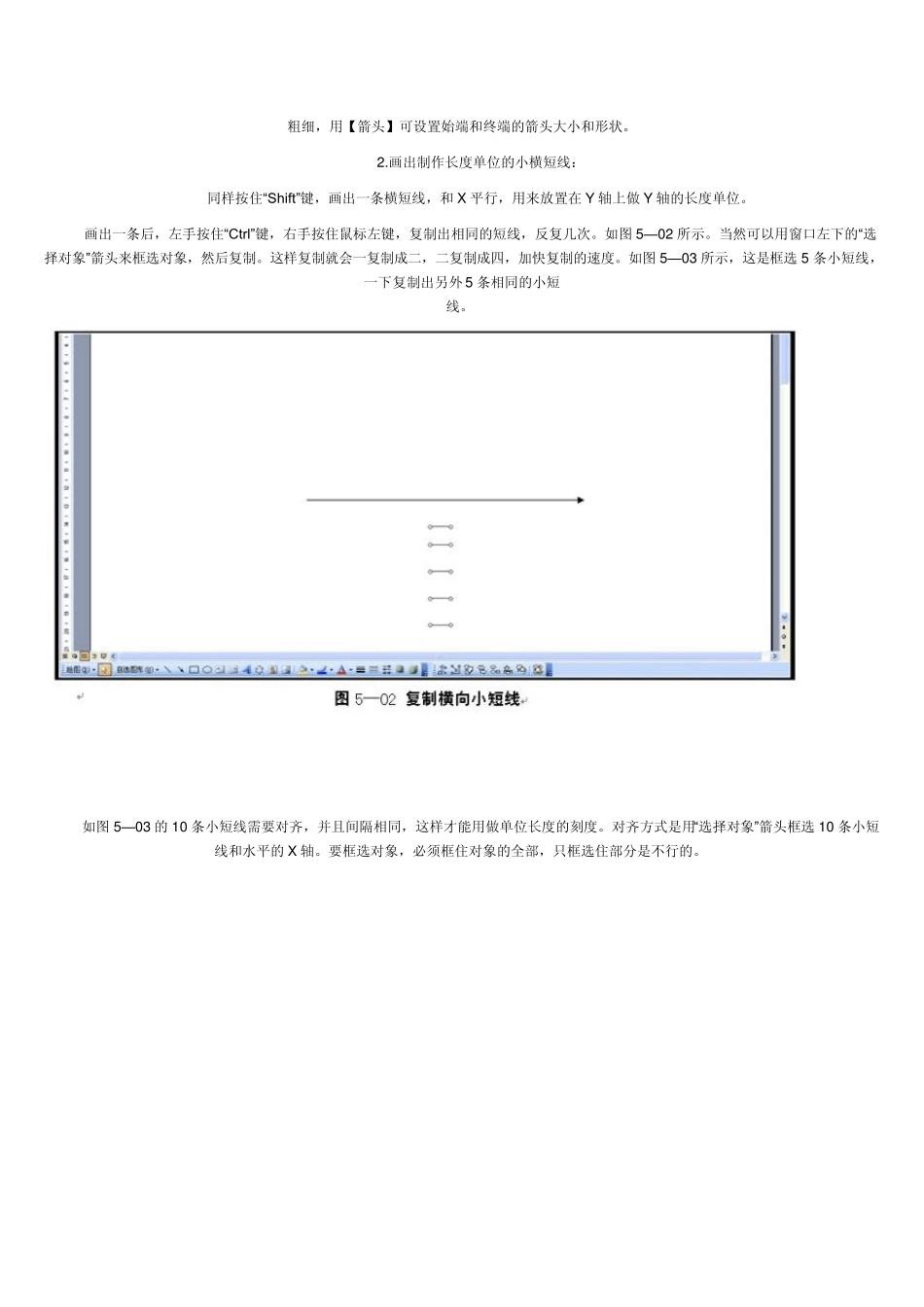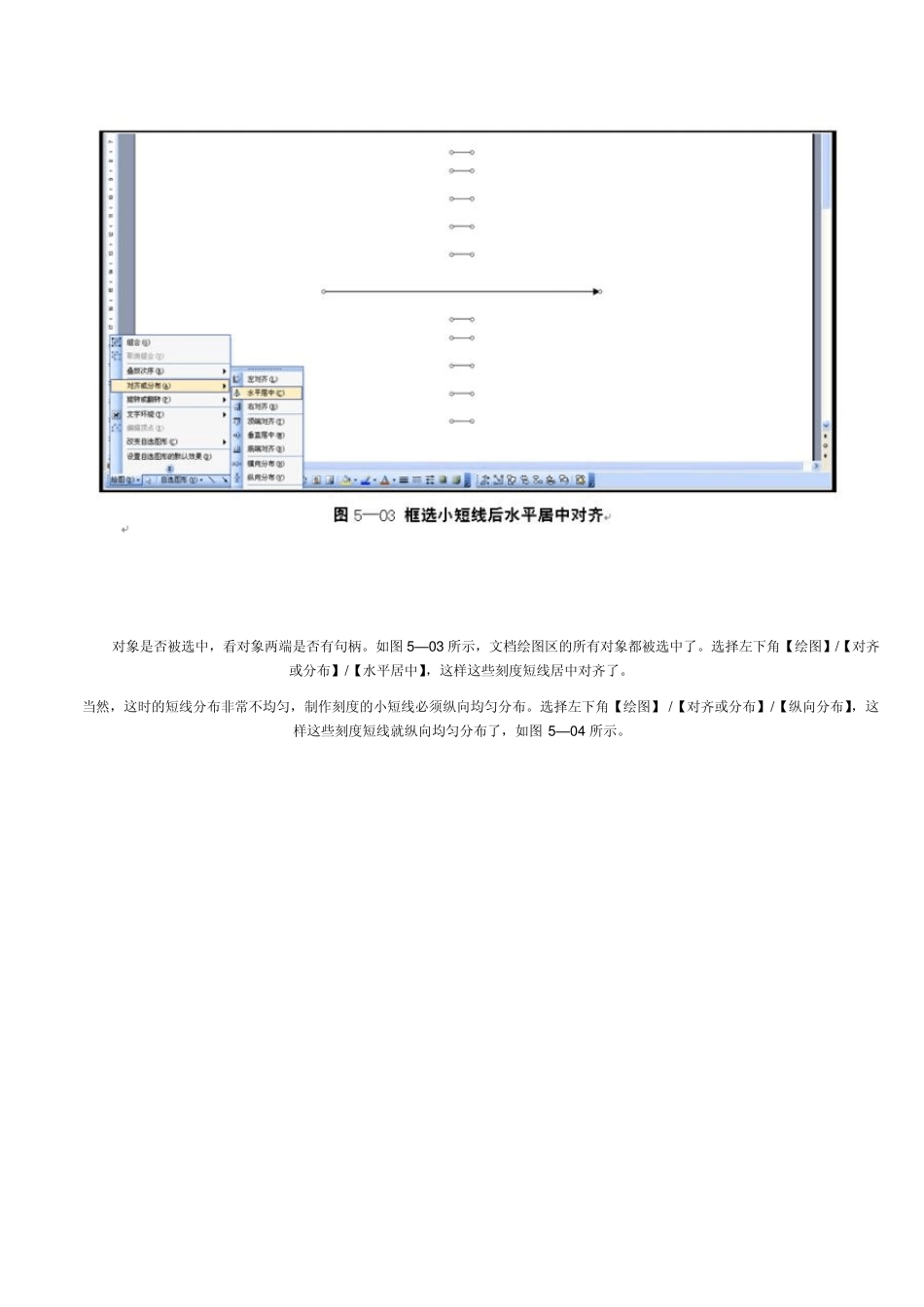引用 W ORD 画图教程05 建立直角坐标系(数学) 地理 2010-04-05 11:55:16 阅读504 评论0 字号:大中小 引用 天平 的 WORD 画图教程05 建立直角坐标系(数学) 第05 章 建立直角坐标系(数学) 学习内容: ◆多个对象的对齐。 ◆多个对象的综合处理。 这一章我们来学习直角坐标系的建立,这是数学中经常用到的图形,所以要画熟练。建立直角坐标系这个图,大约只需要两分钟。 1.画出横坐标: 先在下面的绘图工具栏中点击“箭头” 工具,我们画出的线段就将是带箭头的,箭头在末端。 在画线段时左手按住键盘上的“Shift”键,右手往右拉,画出横向的X轴,如图5—01 所示。 如果对线段长度、粗细、箭头形状等不满意,可以点击右键的【设置对象格式】/【大小】可设置线段长度,用【线条】可设置线段粗细,用【箭头】可设置始端和终端的箭头大小和形状。 2.画出制作长度单位的小横短线: 同样按住“Shift”键,画出一条横短线,和X 平行,用来放置在 Y 轴上做 Y 轴的长度单位。 画出一条后,左手按住“Ctrl” 键,右手按住鼠标左键,复制出相同的短线,反复几次。如图 5—02 所示。当然可以用窗口左下的“选择对象” 箭头来框选对象,然后复制。这样复制就会一复制成二,二复制成四,加快复制的速度。如图 5—03 所示,这是框选 5 条小短线,一下复制出另外 5 条相同的小短线。 如图 5—03 的10 条小短线需要对齐,并且间隔相同,这样才能用做单位长度的刻度。对齐方式是用“选择对象” 箭头框选 10 条小短线和水平的X 轴。要框选对象,必须框住对象的全部,只框选住部分是不行的。 对象是否被选中,看对象两端是否有句柄。如图 5 —0 3 所示,文档绘图区的所有对象都被选中了。选择左下角【绘图】/【对齐或分布】/【水平居中】,这样这些刻度短线居中对齐了。 当然,这时的短线分布非常不均匀,制作刻度的小短线必须纵向均匀分布。选择左下角【绘图】 /【对齐或分布】/【纵向分布】,这样这些刻度短线就纵向均匀分布了,如图 5 —0 4 所示。 这时我们觉得小短线长了,制作刻度不合适,这时可以框选10 条小短线进行编辑,注意不要框选住横向的X 轴。 当然如果框选住了X 轴,我们只需左手按住【Ctrl】键,右手点 X 轴这个不该框选的对象,那么,X 轴两端的句柄消失,其余小短线的句柄仍然存在。 如图 5—05 所示,这是选中了10 条小短线,这时再点击鼠标右键,选择【设置...